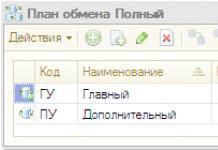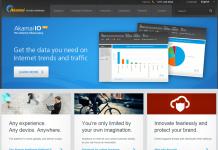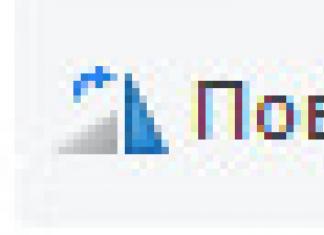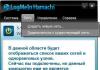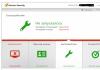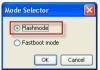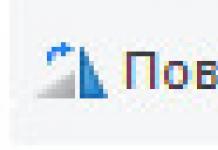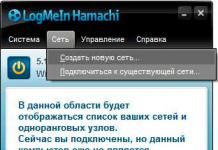Очень удобная функция телефонов и планшетов - возможность сигнализировать о звонках или сообщениях не только звуком, но и вибрацией. Такой способ оповещения удобен, например, для важных встреч или рабочей обстановки - и коллег не отвлекли, и сообщение не пропустили. Но кроме этих функций, вибрация сопровождает и виртуальную клавиатуру. И если на устройстве по умолчанию установлен виброотклик для набора на клавиатуре, можно потратить довольно много времени и усилий прежде чем его отключить.
Как включить или убрать виброотклик клавиатуры через настройки смартфона
- Заходим во вкладку «Язык и ввод».
- В блоке «Клавиатура Android» выбираем «Настройки».
- Снимаем галочку напротив «Виброотклик клавиш» - и вуаля! Раздражающая вибрация отключена. Если необходимо включить вибрацию обратно, делаем это тем же путём.
Видео: как отключить вибрацию системных кнопок
Настройки вибрации для звонков и уведомлений в Андроид
Настройка вибросигнала для звонков или сообщений - тема, заслуживающая отдельного разбора. В современных смартфонах обычно «вшито» несколько режимов для звонков и оповещений разного рода, которые, впрочем, можно настраивать самостоятельно. По умолчанию же их параметры обычно следующие:
- Обычный - включён звук звонка, средняя интенсивность вибрации, включён звук блокировки и разблокировки экрана.
- Без звука - отключены все звуки, отключены все виды вибрации.
- Совещание - отключены все звуки, включена вибрация.
- На улице - максимальная громкость и интенсивность вибрации.
В обычном режиме можно подключать или отключать виброотклик, звуки клавиш, выбирать мелодию вызова.
Создание пользовательского аудиопрофиля
- Если же надо настроить полностью кастомизированный профиль, это можно сделать, создав так называемый пользовательский аудиопрофиль (через кнопку меню в правом верхнем углу экрана).
- Назовём его «Мой профиль».
- Нажимаем на него и выбираем «Правка».
- Дальше можно, например, оставить виброотклик телефона и звук при нажатии клавиш, но выключить звуки при нажатии на экран и блокировке экрана. Виброотклик в данном контексте подразумевает вибрацию телефона при нажатии клавиш «Меню», «Домой» и «Назад» - отклика при всех касаниях к экрану нет.
- Для сохранения профиля достаточно просто выйти обратно в меню профилей. Подключаем только что созданный профиль.
В предыдущих версиях Android существует опция настройки интенсивности вибрации для вызовов, сообщений и виброотклика. Настроить его можно через пункт настроек «Звуки и уведомления», перетягивая ползунок.
Пункт «Тактильная обратная связь», кстати, подразумевает отклики экрана на все возможные касания. В Android 5.1, например, такой возможности нет - только вибрация в ответ на нажатие клавиш.
Customize Vibrancy: управление режимами и интенсивностью вибросигнала
Для усиления вибрации существует программное обеспечение, которое можно найти на Play Store в свободном доступе. Среди таких приложений, например, Customize Vibrancy.
На плеймаркете приложение выглядит следующим образом:
Описание программы довольно многообещающее. Согласно ему, можно настроить не только вибрацию при звонке и уведомлениях, но и отрегулировать её интенсивность, ритм (например, заставить телефон вибрировать в ритме Имперского марша или Smoke on the Water), а также виброоповещения при подключении/отключении интернета и много полезных опций для звонков. В частности можно подключить вибросигнал для соединения с абонентом - тогда не придётся слушать гудки, а спокойно держать телефон в руке, занимаясь своими делами, пока он не завибрирует. А можно, например, установить вибрацию на каждую минуту вызова после определённой длительности разговора.
Выглядит программа незамысловато - одно окошко, в котором перечислены возможные параметры настройки: включение/отключение вибрации на входящий вызов, на снятие трубки, на завершение вызова, для СМС и прочие. Через длинное нажатие можно перейти в меню выбора вибрации.
Плюсик в верхнем правом углу - ещё одна специфическая фишка приложения. Она позволяет записать собственную «мелодию» вибрации путём нажатия на экран даже перевода кода Морзе - в строку можно вписать слово или фразу, а программа зашифрует это в короткие и длинные сигналы. В настройках можно изменить длину единицы времени, которая равна точке в коде Морзе.
Функционал Customize Vibration, бесспорно, интересный. Но есть неприятный момент: на Android 5.1, например, программа не просто не работает - пользователя выкидывает на рабочий стол при первой же попытке изменить вибрацию для входящих звонков. Судя по отзывам пользователей, с такой проблемой встречаются многие. Возможно, для других версий операционной системы приложение работает лучше.
Доступ к расширенным настройкам - инженерное меню
Для доступа к расширенным настройкам можно воспользоваться инженерным меню. Для устройств на процессоре Mediatek вход в инженерное меню осуществляется путём набора кода, который собственно и «пускает» в это меню.
Таблица: коды для входа в инженерное меню
Параметры, которые можно настраивать в меню, лучше изменять с осторожностью. Например, перед тем, как изменять громкость динамика или чувствительность микрофона, лучше записать установленные параметры на случай, если что-то пойдёт не так и надо будет изменить их на оригинальные.
Другой способ открыть инженерное меню - скачать программу, которая позволит зайти туда. На Play Store их множество: по запросу Engineer Mode появляется как минимум десяток подходящих приложений. Это, например, MTK Engineering Mode, Engineer Mode Test Tool или MTK Engineering App. Что касается возможных настроек вибрации, можно найти несколько функций, которые были представлены в Customize Vibrancy - виброотклик при соединении или разъединении вызова, к примеру. Регулировка интенсивности вибрации, кстати, в меню не отмечена: гораздо больше функций касаются настроек аудио, но вибрации среди настраиваемых параметров нет.
Видео: как зайти в инженерное меню и какие настройки можно изменить
Что делать, если вибрация не работает вообще или вдруг пропала
Да, и такое бывает. Если, например, при входящих звонках телефон перестал вибрировать вообще (что может быть совсем некстати при ожидании важного звонка, допустим), первое, что надо сделать - проверить и перепроверить настройки аудиопрофилей. Может случиться, что случайно вы перешли на режим без вибрации - тогда и проблемы как таковой нет.
Если же с аудиопрофилями все хорошо, причина может заключаться или в самом оборудовании, или в проблемах приложений. В первом случае оптимально сразу отнести телефон в сервис, но некоторые пользователи предлагают слегка «варварский» способ, который, тем не менее, работает у многих. При исчезновении вибрации из-за того, что отошёл вибромотор, можно попробовать набрать свой номер с другого телефона и во время вызова слегка похлопать телефоном по ладони - есть вероятность, что это поможет поставить моторчик на место. Если не помогло или подозрения пали на проблемы прошивки - лучше не рисковать и всё-таки нести телефон к мастеру.
Итак, если у вас есть проблема или вопрос, связанный с настройками вибрации устройства на Android - с большинством методов вы уже ознакомлены. Главное - знать, где именно настраивать те или иные параметры, а в инженерное меню быть максимально внимательным и не «накрутить» случайно лишнего.
Android-клавиатуры обладают интересной фишкой - виброоткликом. При нажатии клавиши появляется лёгкая вибрация в определённой точке экрана, что позволяет физически почувствовать нажатие клавиши. Эта функция поддерживается не только стандартными предустановленными клавиатурами, но и приложениями сторонних разработчиков, скачанными с Google Play Market. Функцию можно настраивать по своему усмотрению: можно сделать виброотклик сильнее или слабее; определить, когда именно должна включаться вибрация, а когда нет. Также вибрацию можно отключить. Давайте разберём, каким образом можно настроить виброотклик на Андроид.
Чтобы включить виброотклик обратно нужно открыть настройки, затем вкладку «Язык, время, клавиатуры». Затем открыть параметры нужной клавиатуры и сдвинуть переключатель «Вибрация» в положение On.
Видео: как снять виброотклик на смартфоне
Что делать, если функция вибрации не работает или пропала?
Есть несколько причин, из-за которых не работает функция виброотклика.
Функция не включена
Проверьте, включена ли функция виброотклика в настройках клавиатуры. Что касается виброотклика для уведомлений (сообщения, звонки), то их параметры находятся в «Настройки -> Звук и вибрация». Возможно, что отключена вибрация устройства в целом. Проверить это можно не только через настройки, но и через панель уведомлений. Делаем свайп сверху вниз, опуская «шторку» панели. В ней есть быстрый доступ к настройкам вибрации, там же можно посмотреть, включена ли вибрация или нет.

Включён режим энергосбережения
Вибрация изрядно съедает энергию, поэтому энергосберегающий режим отключает функцию виброотклика. Если вы хотите вернуть вибрацию - отключите режим энергосбережения или настройте его таким образом, чтобы он не отключал вибрацию клавиатуры.
Клавиатура не поддерживает функцию виброотклика
Если вы используете стороннюю клавиатуру из Google Play Market, то, возможно, разработчики не предусмотрели для неё взаимодействие с вибромотором мобильного устройства. Проблему можно решить только путём установки другой клавиатуры.
Случайный баг
Возможно и то, что система каким-то образом «затупила». Код программ не идеален, так что такое вполне может случиться. Помочь должна перезагрузка устройства.
Вибромотор неисправен
Если ничего из вышеперечисленного не помогает, то, возможно, проблемы в аппаратной части. Виброотклик не будет работать, если вибромотор мобильного устройства имеет физические повреждения. Несите устройство в сервисный центр, чтобы заменить его.
Как усилить виброотклик на Андроид?
Если в клавиатуре (как, например, в Google Клавиатура) регулировка силы вибрации предусмотрена разработчиками, то достаточно зайти в настройки приложения и найти ползунок, отвечающий за силу вибрации. Если функция не предусмотрена (как, например, в стандартной клавиатуре), то сторонними приложениями ничего сделать нельзя. Зато можно менять и настраивать виброотклик уведомлений. На помощь придут программы из Google Play Market.
Customize Vibrancy
Customize Vibrancy позволяет увеличить или уменьшить силу вибрации как клавиатурного виброотклика, так и виброзвонка, уведомлений и т. д. Также программа может задавать разные вибросигналы для разных действий.
Описание программы на Play Маркете.
Это приложение позволяет настроить вибрацию вашего телефона. Вы можете выбрать одну из стандартных вибраций или создать свою и установить её на:
- входящий вызов;
- поднятие трубки;
- завершение вызова;
- каждую минуту вызова после истечения указанного интервала;
- входящее SMS;
- Интернет становится недоступен;
- Интернет становится доступен через Wifi;
- Интернет становится доступен через 3G/GMS.
Инструкция по использованию
Окно программы состоит из списка действий, на которые можно настроить вибрацию.


Функциональность программы проще и меньше, чем в Customize Vibrancy, однако, по уверениям пользователей Google Play, работает она куда стабильнее. Vibration Notifier позволяет настроить вибрацию, которая будет уведомлять вас о пропущенных вызовах и непрочитанных сообщений, определённым образом вибрируя каждые N минут.
Инструкция
В главном меню есть список событий, о которых нужно оповещать пользователя. Вы задаёте вибросигнал, силу вибрации и период повторения сигнала в минутах.

Как включить/выключить вибросигнал?
При звонке

Для уведомлений
Чтобы включить/отключить вибрацию всех уведомлений, откройте панель уведомлений (свайп по экрану сверху вниз). Найдите кнопку «Вибрация», включите или отключите её.

Вибрация для уведомления отдельных приложений отключается в настройках приложений. Для примера отключим вибрацию уведомлений во Вконтакте.

При СМС
Без помощи сторонних программ включать или отключать вибрацию при СМС по своему усмотрению нельзя. Только полностью отключить вибрацию уведомлений.
Но можно воспользоваться программой Customize Vibrancy (см. выше). В главном меню зажать пункт «На входящее SMS», откроются настройки виброотклика для СМС. Вы можете установить его по своему усмотрению из списка вибросигналов или отключить, выбрав пункт «Не вибрировать».
Для всех касаний
На Android виброотклик используется в клавиатурах и системных кнопках. Отключать/включать их нужно по отдельности.

Настройка вибрации через инженерное меню
Все Android-устройства имеют особое меню настроек - инженерное. Предназначено оно для проверки и отладки аппаратной части устройства. Так как меню содержит в себе настройки, способные сломать устройство, оно скрыто от пользователей . Для того чтобы войти в него, нужно открыть стандартное приложение для звонков и в набор номера ввести код инженерного меню. У каждого производителя код свой.
Таблица: коды для входа в инженерное меню
В инженерном меню отсутствуют какие-либо настройки вибрации. Дело в том, что сила вибрации регулируется программными средствами, а инженерное меню предназначено для тестирования и отладке аппаратной части устройства. Но с помощью инженерного меню можно проверить работу вибромотора. Для этого нужно найти пункт «Vibrator». Путь будет разный, в зависимости от устройства (например, «Device -> MISC -> Vibrator -> Vibrator On»). Нажав на Vibrator On (возможно, Vibrator Test), вы запустите вибромотор. Если телефон или планшет не реагируют, значит, вибромотор повреждён.

Android даёт пользователю возможность настроить функцию виброотклика так, как удобно ему. Можно оставить или убрать вибрацию на уведомления, СМС, звонок, набор текста на клавиатуре. Есть возможность отключить вибрацию только у конкретного приложения или конкретного события. А если какой-то возможности не хватает, её всегда можно реализовать с помощью приложений и утилит сторонних разработчиков из Google Play Market.
После приобретения новенького гаджета на платформе «Андроид» в настройках по умолчанию включены практически все функции, в том числе и виброотклики. Аналогичная ситуация происходит и после сброса гаджета на заводские установки.
Некоторых пользователей раздражает, когда при наборе текста клавиши в такт откликаются мелкой дрожью. Поэтому многие задаются вполне закономерным вопросом: «А как на "Андроиде" убрать вибрацию клавиатуры?» Добрая половина владельцев смартфонов и планшетов к дрожанию экрана привыкла и просто смирилась, а остальные штудируют меню в поисках кнопки «Выкл.».
Итак, попробуем разобраться, как на «Андроиде» убрать вибрацию клавиатуры и сделать это без привлечения сторонних программ или каких-то специфических утилит.
Особенности гаджетов
Девайсы разных брендов отличаются специфическим меню, поэтому иногда приходится побродить по веткам и поискать знакомые пункты. Перед тем как на «Андроиде» убрать вибрацию клавиатуры, убедитесь в том, что она действительно включена. Некоторые ее путают с клавишами набора номера, в то время как с текстовой частью все в порядке. Если же ваш гаджет действительно дрожит при написании СМС-ок, то выполняем следующие действия.
Порядок действий
Переходим в настройки, открываем пункт меню «Личные», затем выбираем раздел «Язык и ввод», и в нем нужно найти подкатегорию «По умолчанию». В последней должна быть установлена ваша клавиатура. Перед тем как на «Андроиде» убрать вибрацию клавиатуры, также нужно знать, что здесь должно быть фирменное название вроде Samsung, Sony, НТС или какой-то другой бренд, но обязательно с приставкой Keyboard.

В случае с ультрабюджетными китайскими моделями можно увидеть простой набор слов. Находится данный пункт меню, как правило, рядом с настройками Google Voice, поэтому найти его довольно легко.
Отключаем вибрацию
Далее нажимаем на шестеренку, после чего кликаем на вкладке «Расширенные», где как раз и находятся нужные нам пункты. Снимаем флажки с вибрации, и готово. Перед тем как убрать вибрацию клавиатуры на «Андроид 5.1» следует также знать, что подкатегории «По умолчанию» может и не быть, поэтому переходить нужно сразу к следующим пунктам.
Если ваше устройство совсем уж экзотическое, то процесс отключения сильно затянется. Здесь главное - найти в настройках пункт меню, отвечающий за инструменты ввода, а потом уже искать маячки, где необходимо убрать галочки с вибрации. Некоторые производители довольно щепетильно относятся к инструкциям, поэтому нелишним будет их внимательно просмотреть. Вполне возможно, что данная процедура подробно описана в мануале к устройству.
Смартфон контактирует с пользователем посредством уведомлений через световой индикатор и звук. Случается, что дребезжание гаджета на вибрирующем режиме может помешать в самый неподходящий момент. Это может быть важное совещание, учебный процесс или отдых. В такой ситуации встает вопрос: «Как сделать телефон бесшумным и настроить его под себя?»
Как убрать вибрацию с Xiaomi на клавиатуре
В телефонах Сяоми нажатие на сенсор может сопровождаться виброоткликом. При постоянном нахождении в меню опция нервирует. Её легко отключить, следующими действиями:
1. Переходим в Параметры→ Персонализация→ Звук.
2. В открывшемся окне выбираем Виброотклик → Выключен.
После проделанных действий опция будет отключена, за исключением сканера отпечатка пальца .
Как избавиться от вибрирующего сигнала при наборе текста на Ксиаоми
При введении СМС девайс уведомляет о нажатии на буквы. Функция особенно будет раздражать при общении в менеджерах, когда ежесекундные сообщения сопровождаются неприятным дребезжанием. От него легко избавиться. В зависимости от вида клавиатуры, порядок манипуляций будет немного отличаться.
1. Если обычная клавиатура.
Настройки→ Дополнительно→Язык и ввод→Выбор набора клавиш, установленного по умолчанию.

Настройки→ переключить бегунок в противоположную сторону в строке о беззвучной опции.

Ввод → «Звук и вибрация»→деактивировать переключатель.

Уведомление приложений
Если пользователь активно использует в ежедневной жизни всевозможные мобильные приложения, то постоянных оповещений об их обновлениях не избежать. Звук о новых изменениях или новостях с Google сервиса отвлекает. Чтобы не просматривать мобильный по каждому поводу, данные сообщения блокируются в настройках загруженного приложения. Достаточно зайти в меню с шестеренкой, добраться до нужного сервиса и в оповещениях убрать сигнал.
При входящем звонке
Долгое жужжание, исходящее от устройства во время вызова, может также отрывать от важной беседы или дел, требующих концентрации внимания. Чтобы его выключить, достаточно провести ползунок о беззвучном режиме в неактивное положение. Он находится в меню, отвечающем за звуковые опции гаджета.

Функция полезная, но иногда сильно может раздражать. Потратив минуту достаточно просто избавиться от назойливого дребезжания и сохранить хорошее настроение на весь день.
Вибрация – один из способов уведомить пользователя о звонке, смс сообщении или другом событии, которое требует его внимания. Но, современные смартфоны используют вибрацию не только для этого. Современные смартфоны также используют вибрацию для того чтобы подтвердить нажатие пользователя на экран. Такая функция называется виброотклик. Если вам не нравится, что ваш смартфон вибрирует во время входящего звонка или во время нажатия на экран, то вы попали по адресу. В данном материале вы узнаете, как отключить вибрацию на Андроиде, а также как отключить виброотклик при нажатии на экран смартфона.
Как отключить вибрацию на Андроиде при входящем звонке
Для того чтобы отключить вибрацию при входящем звонке на Андроиде вам необходимо открыть настройки и перейти в раздел «Звук».
После этого перед вами откроется окно с настройками звука. Для того чтобы отключить вибрацию при входящем звонке снимите галочку напротив функции «Вибрировать при звонке».

В некоторых прошивках эта функция может называться по-другому. Например, «вибрация при звонке» или «вибрация при входящем вызове».
Как отключить вибрацию при наборе текста на Android
Если вы хотите отключить вибрацию при наборе текста (виброотклик), то для этого откройте настройки и перейдите в раздел «Язык и ввод». Здесь будет отображен список клавиатур, которые установлены на ваш Андроид смартфон. Для того чтобы отключить вибрацию при наборе текста нужно нажать на изображение шестеренки, напротив вашей клавиатуры.

После нажатия на изображение шестеренки, перед вами должны открыться настройки клавиатуры. Здесь нужно найти функцию «Виброотклик клавиш» и выключить ее.

Также на этой странице можно включить или отключить другие функции, которые касаются клавиатуры. Например, вы можете отключить звук клавиш, увеличение при нажатии на клавишу, а также добавить новый язык ввода текста.